键盘上按哪个键是√ 键盘输入√用什么键
45baike
2024-03-27
332次阅读

演示机型:联想天逸510S
系统版本:Windows10
软件版本:wps2021
1.打开文档。
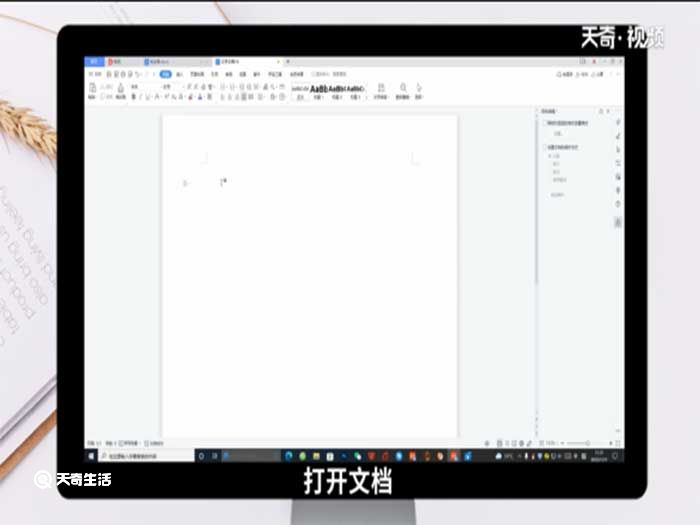
2.在空白出输入对的全拼。
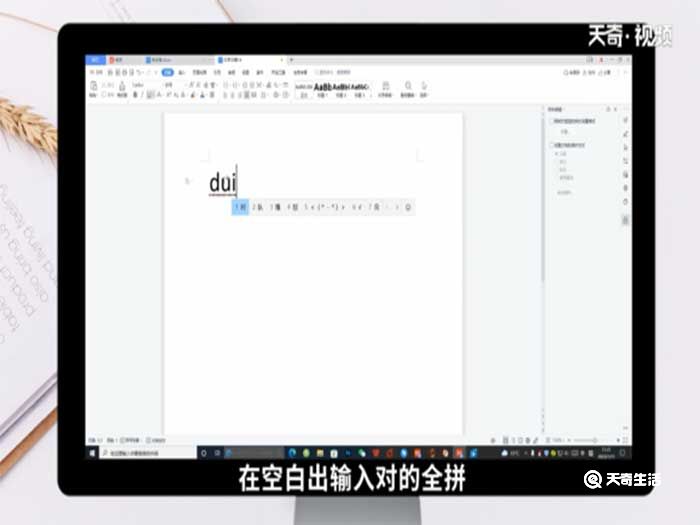
3.在输入法里就能显示该符号。

1.点击菜单栏中的插入。
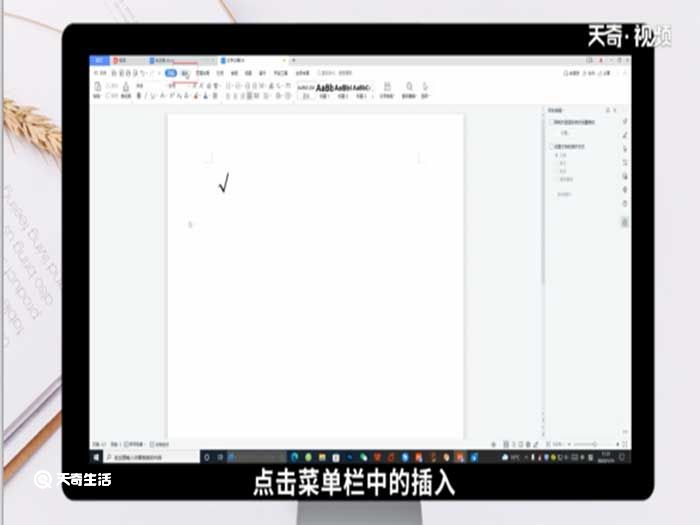
2.选择符号向下三角标。
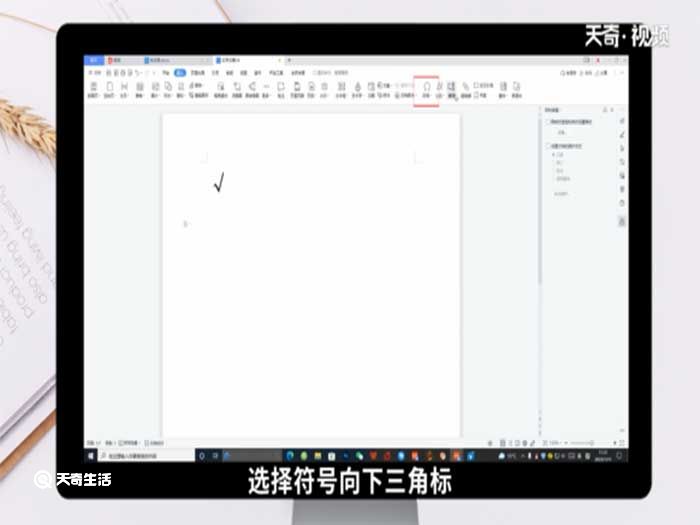
3.点击其他符号。
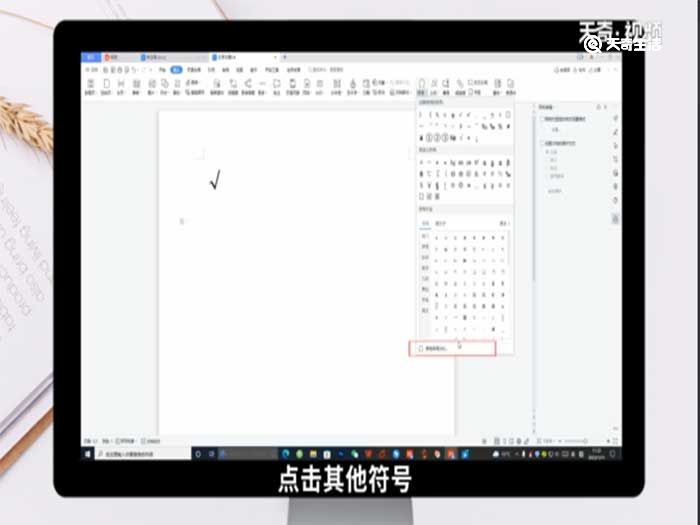
4.将字体选择Wingdings 2。

5.找到该符号。
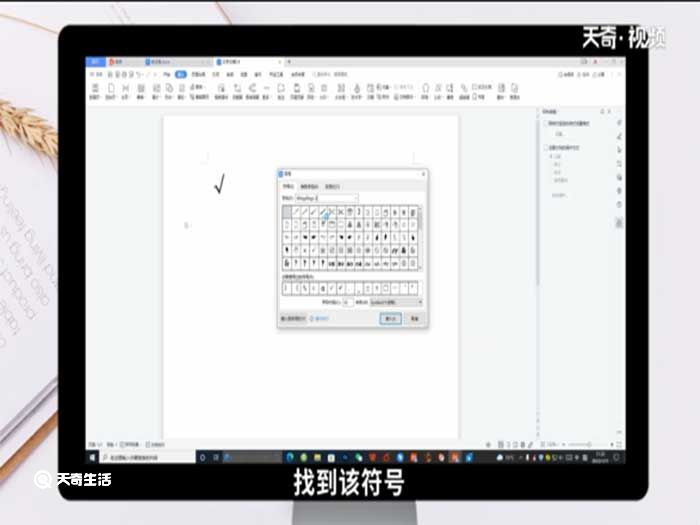
6.点击插入即可。


发表评论:
◎欢迎参与讨论,请在这里发表您的看法、交流您的观点。